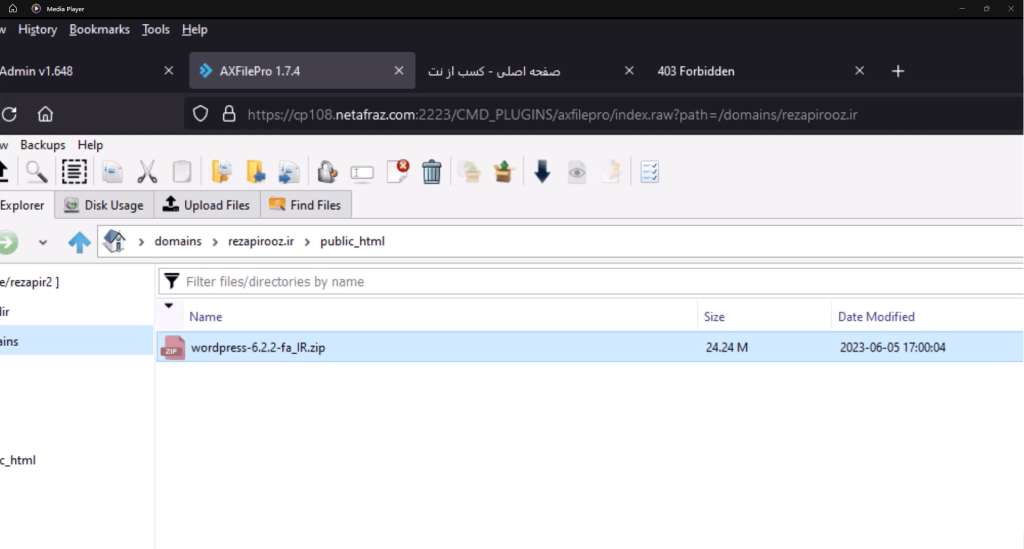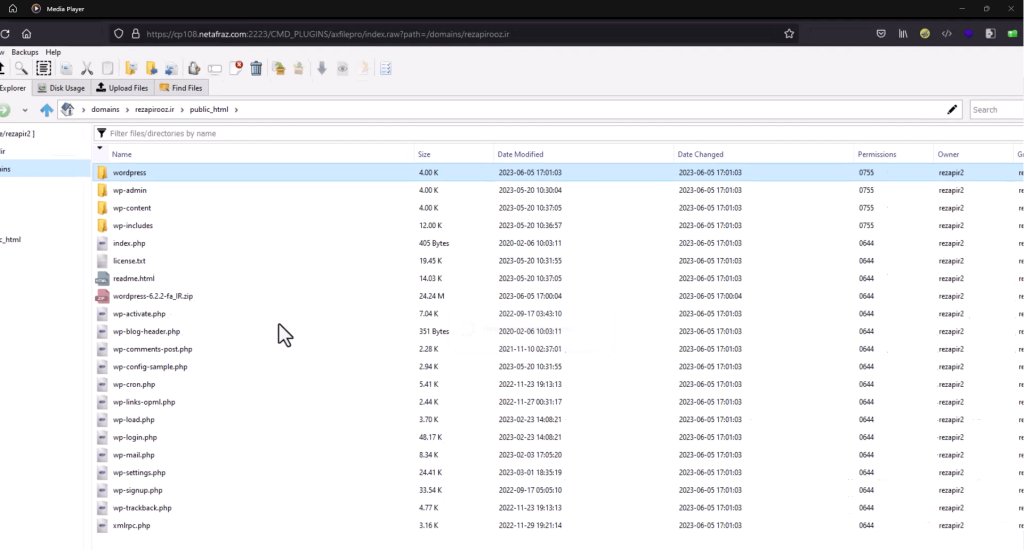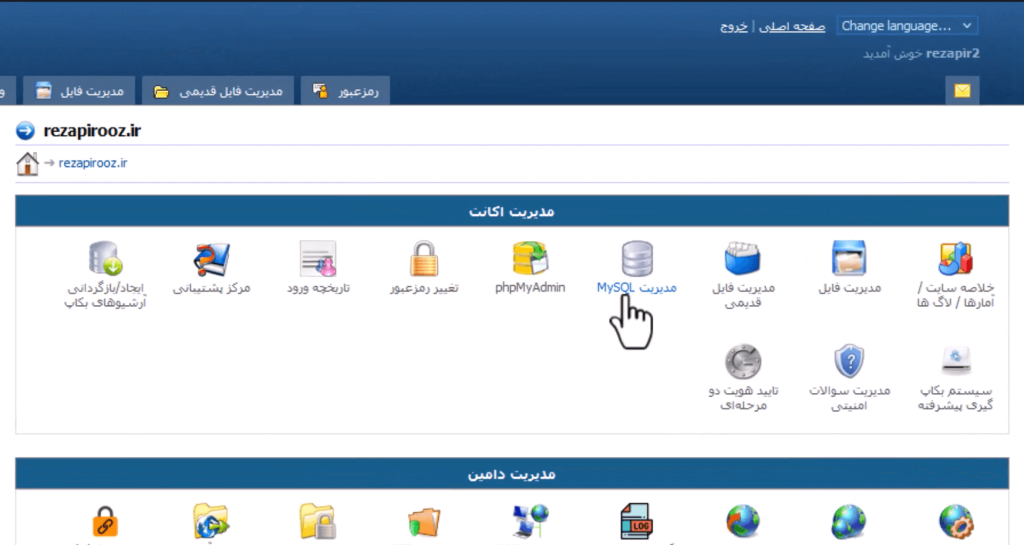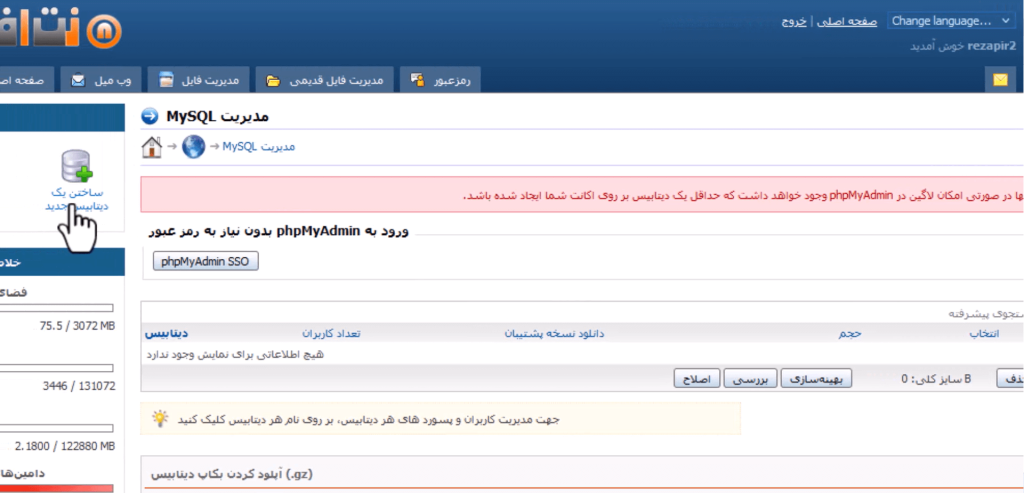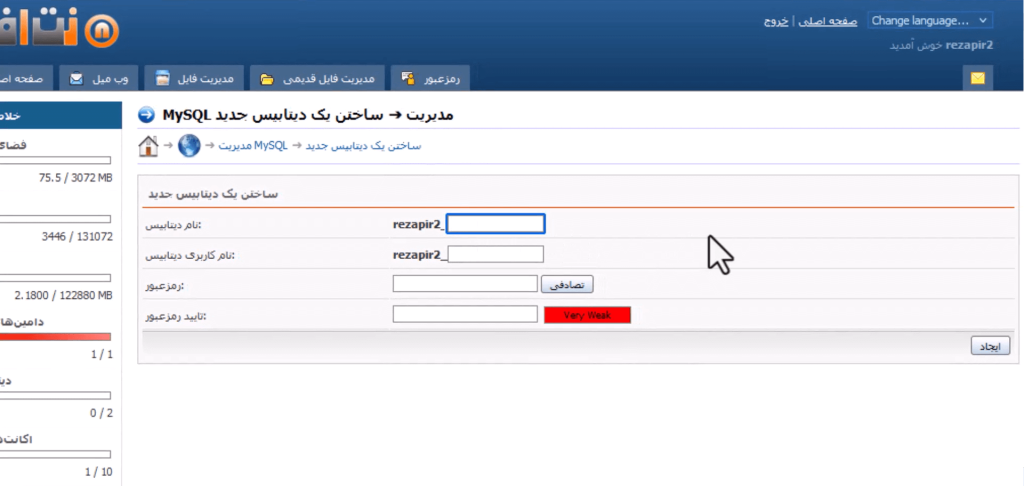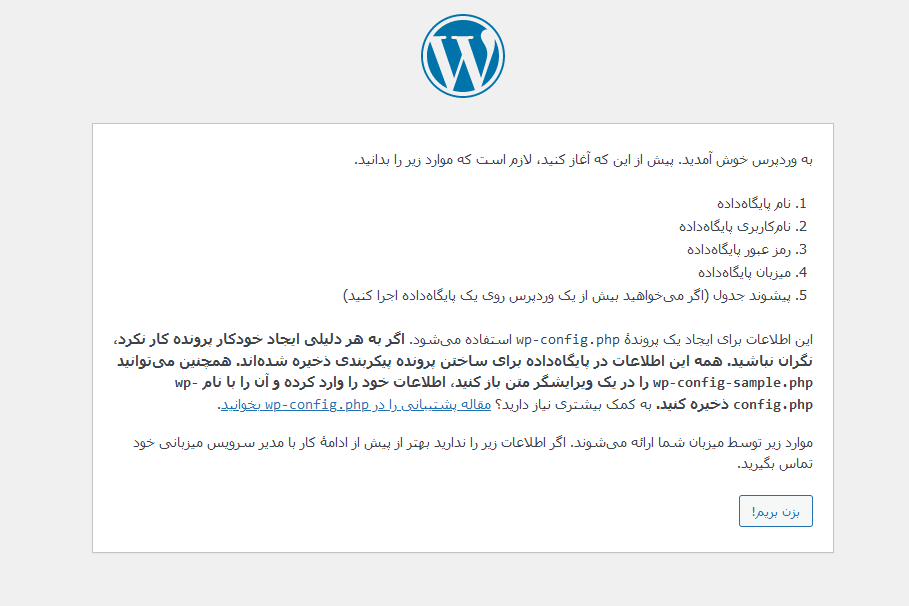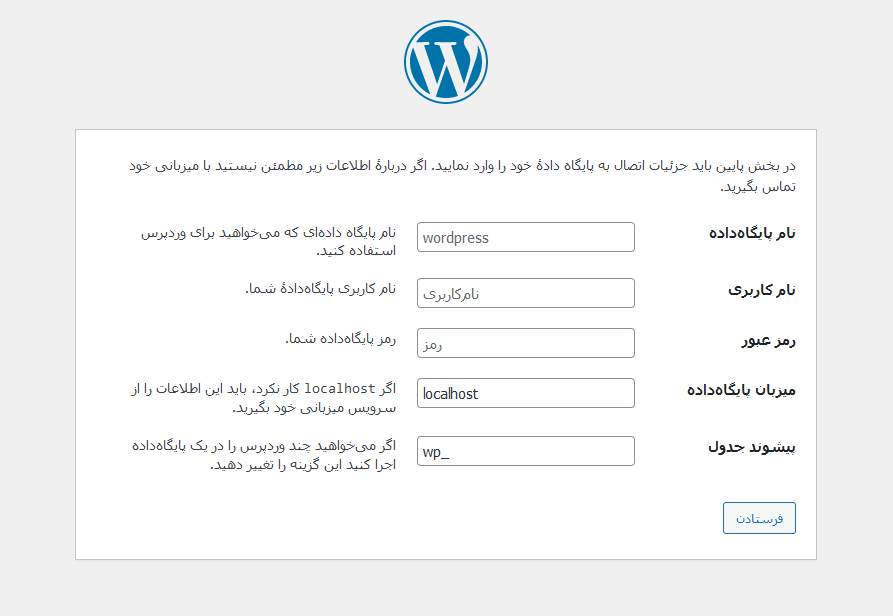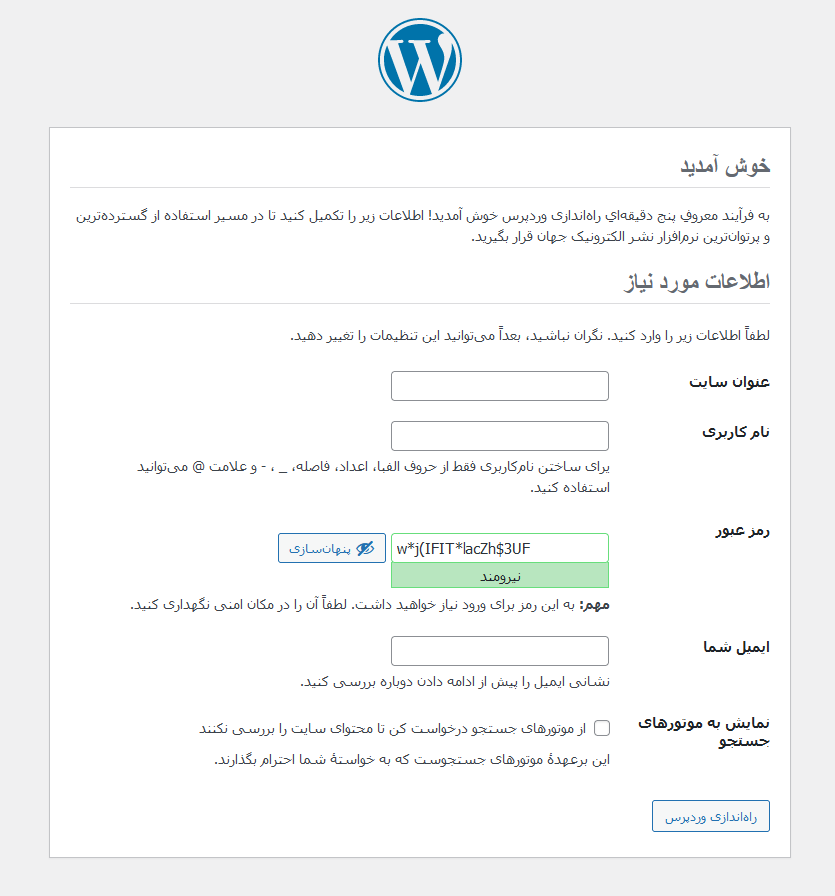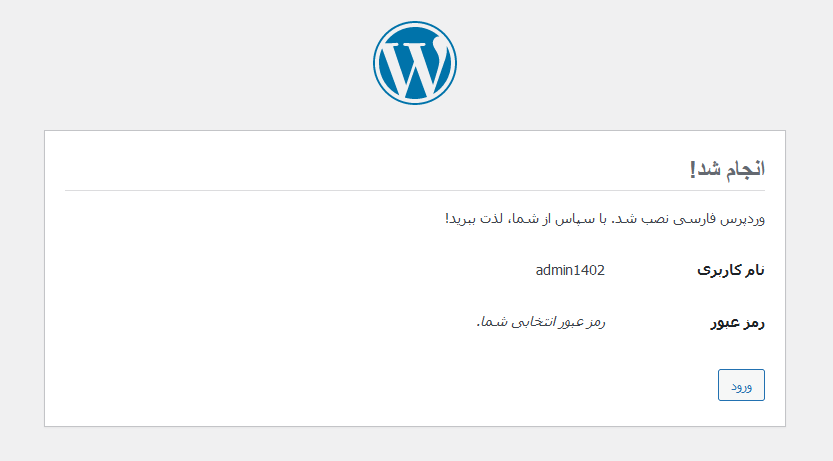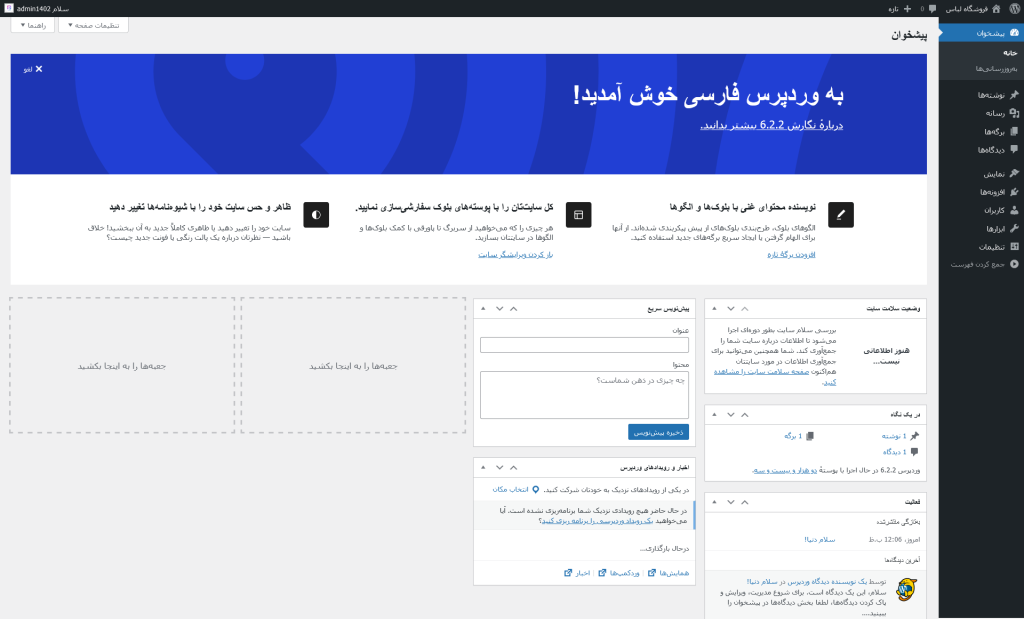چگونه با استفاده از هاست دایرکت ادمین، نسخه آنلاین وب سایت خود را راهاندازی کنیم؟
با توجه به اینکه راهاندازی سایت بصورت آنلاین نیازمند خرید هاست و دامین میباشد، با استفاده از نصب وردپرس روی هاست دایرکت ادمین میتوانیم نسخه آنلاین وب سایت خود را راه اندازی کنیم.
اگر تمایل دارید وردپرس را روی کامپیوتر خود بصورت لوکال نصب کنید، همین الان تلوبیون آموزش گام به گام نصب وردپرس روی لوکال هاست با XAMPP را مشاهده کنید.
با 4 گام زیر میتوانید وردپرس را روی هاست دایرکت ادمین خود راهاندازی کنید:
-
خرید هاست و دامین
-
دانلود آخرین نسخه وردپرس
-
ساخت دیتابیس یا پایگاه داده
-
نصب وردپرس روی هاست دایرکت ادمین
گام اول: خرید هاست و دامین
1: گام اول برای نصب وردپرس روی هاست دایرکت ادمین، خرید هاست و دامین میباشد.
هاست چیست؟
هاست یا میزبانی وب یک سرویس آنلاین است که به شما امکان میدهد وب سایت یا برنامه وب خود را در اینترنت منتشر کنید هنگامی که برای یک سرویس میزبانی وب ثبت نام میکنید، اساساً فضایی را در یک سرور فیزیکی اجاره میکنید که میتوانید تمام فایلها و دادههای لازم برای عملکرد صحیح وب سایت خود را در آن ذخیره کنید.
با توجه به توضیحات بالا، نیازمند این هستیم تا یک هاست و دامین خریداری کنیم. شرکتهای مختلفی در زمینه فروش هاست و دامین وجود دارند، پیشنهاد ما به شما خرید هاست و دامین از نت افزار میباشد.
نکته: دامین ما در این آموزش rezapirooz.ir میباشد.
گام دوم: دانلود آخرین نسخه وردپرس
گام دوم برای نصب وردپرس روی هاست دایرکت ادمین، دانلود و نصب آخرین نسخه وردپرس طبق مراحل زیر میباشد.
1: آخرین نسخه وردپرس را از اینجا دانلود کنید
2: فایل دانلود شده را در پوشه public_html مربوط به دامین خود آپلود کنید
3: فایل را از حالت فشرده خارج کنید و تمام محتویات آن را در پوشه public_html مربوط به دامین خود کپی کنید. مثل تصویر زیر:
نکته مهم: فایل zip و پوشه wordpress را میتوانید حذف کنید.
گام سوم: ساخت دیتابیس یا پایگاه داده
گام سوم برای نصب وردپرس روی هاست دایرکت ادمین، ساخت دیتابیس طبق مراحل زیر میباشد.
1: در پنل دایرکت ادمین روی مدیریت MYSQL کلیک کنید تا وارد محیط ساخت دیتابیس شوید.
2: روی ساختن یک دیتابیس جدید کلیک کنید تا صفحهی زیر برای شما باز شود.
یک اسم برای دیتابیس خود وارد میکنیم که ما در این آموزش از اسم onlineshop استفاده کردهایم، نام کاربری دیتابیس را وارد کنید و در نهایت یک رمز عبور قوی انتخاب کنید، سپس روی ایجاد کلیک کنید تا دیتابیس وب سایت شما ساخته شود.
اگر ساخت دیتابیس به درستی انجام شده باشد، اسم و رمز عبور دیتابیسی که ساختهاید را مشاهده خواهید کرد.
گام چهارم: نصب وردپرس روی هاست دایرکت ادمین
گام آخر برای نصب وردپرس روی هاست دایرکت ادمین، نصب وردپرس و ساخت سایتتان طبق مراحل زیر میباشد.
1: در مرورگر این آدرس را وارد کنید: https://rezapirooz.ir
توجه کنید rezapirooz.ir اسم دامین ما در این آموزش میباشد.
اگر مراحل رو به درستی انجام داده باشید باید این صفحه برای شما باز شود که به معنی شروع نصب وردپرس است.
2: روی بزن بریم! کلیک کنید تا فرآیند نصب شروع شود.
3: در این صفحه باید اسم دیتابیس و نام کاربری و رمز عبور دیتابیس خودرو وارد کنید.
نام پایگاه داده: rezapir2_onlineshop
نام کاربری: نام کاربری دیتابیس شما
رمز عبور: رمز عبور دیتابیس شما
4: در مرحلهی بعدی روی راه اندازی نصب کلیک کنید تا فرآیند نصب شروع شود.
عنوان سایت خود را مطابق با حوزه کاری خود مثل فروشگاه لباس انتخاب کنید. نام کاربری، رمز عبور و ایمیل را برای وارد شدن به پنل مدیریت وردپرس وارد کنید. برای نصب وردپرس روی لوکال هاست تیک نمایش به موتورهای جستجو مهم نمیباشد. در این مرحله، روی دکمه راه اندازی وردپرس کلیک کنید.
به شما تبریک میگوییم. وردپرس با موفقیت نصب و نسخه آنلاین وب سایت شما هماکنون در دسترس میباشد.
روی دکمه ورود کلیک کنید. نام کاربری و رمز عبوری که قبلا انتخاب کردهاید را وارد کنید و وارد پنل مدیریت وردپرس (پیشخوان) شوید.
برای مشاهده وب سایت خود کافی است آدرس https://mysite.ir را در مروگر وارد کنید.
در مقالات بعدی آموزش های بیشتری برای کار با پیشخوان وردپرس و نصب وردپرس بر روی هاست واقعی خواهیم داشت. هر سوالی دارید در قسمت پایین این آموزش بپرسید، همکاران ما در اسرع وقت پاسخ شما را خواهند داد
با تشکر از شما که با ما در این آموزش همراه بودید
پیروز باشید.